如何在 Android 上啟用/禁用 Google 快速配對
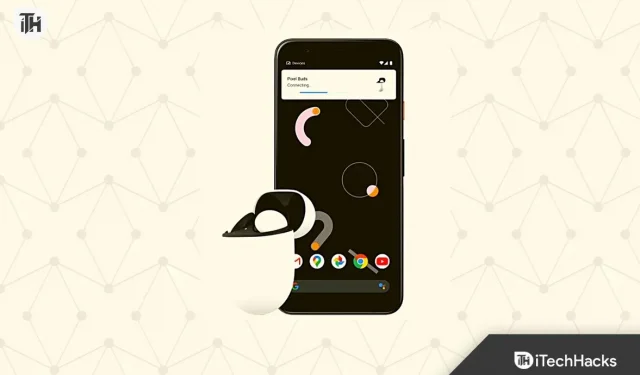
谷歌正在開發新功能,以使其 Android 操作系統更加有用。目前全球有 33 億 Android 用戶。這只是因為 Google 提供的功能。他們為 Android 用戶提供了許多設置,使他們可以根據需要自定義 Android 手機。
隨著新的 Android 操作系統更新,添加了許多新功能。谷歌發布了適用於 Android 的 Google Fast Pair 功能,讓您無需重複任何程序即可配對藍牙設備。許多 Android 用戶仍然不知道 Google Fast Pair 以及如何使用它。我們在此提供本指南,其中我們將告訴您“如何在 Android 上啟用 Google 快速配對”。那麼讓我們開始執行在 Android 上啟用 Google 快速配對的步驟。
Android 上的 Google 快速配對是什麼?
如今,我們每天都會使用許多智能設備。用戶由於必須遵循的程序而面臨連接問題。用戶必須首先在要連接的藍牙設備上啟用配對模式。之後,他們必須打開智能手機上的藍牙並等待設備出現。你不覺得這個過程很漫長嗎?我們都有智能手錶、智能揚聲器、智能耳機等經常連接的設備。
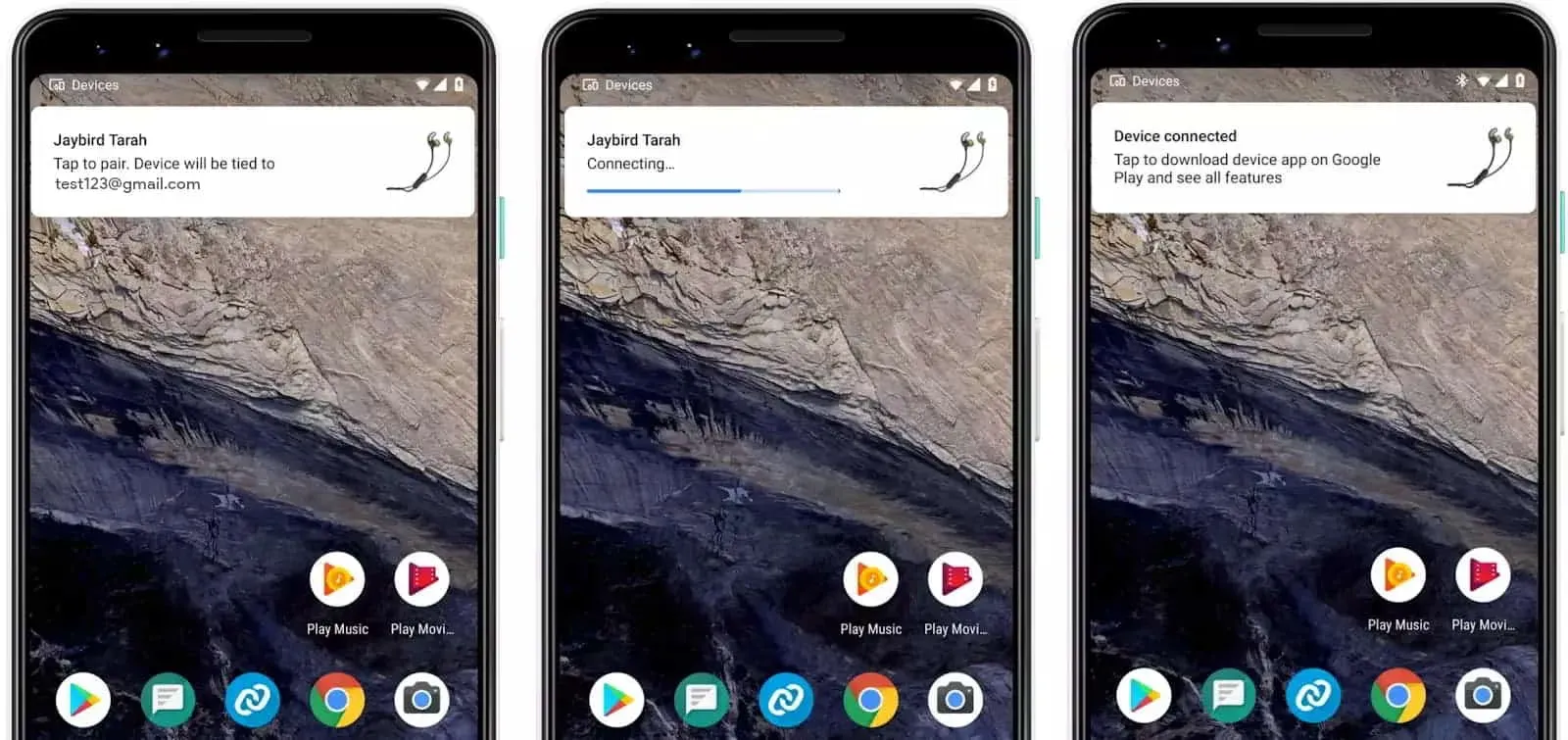
但是,當我們連接時,我們必須打開藍牙並找到設備,一旦設備可見,我們將單擊它進行連接。在Google Fast的幫助下,這個過程大大簡化了。用戶只需在手機上啟用藍牙,即可與正在使用的智能設備進行連接。您無需執行任何操作,因為快速配對會自動連接您的智能設備(如果您的智能設備在附近)。一旦設備在附近,它就會自動連接,並且您會收到通知。使用 Google Fast Pair 有很多好處。我們在下面列出了它們。
- 無需任何手續即可快速連接設備。
- 它將顯示設備電池通知。
- 這將幫助您找到丟失的設備。
如何在 Android 上啟用 Google 快速配對
我們知道您對在 Android 上啟用 Google 快速配對的過程感到興奮。Android 6.0 或更高版本的用戶將能夠使用快速配對。在大多數情況下,Android 設備上默認啟用 Google 快速配對。但是,如果您的 Android 設備默認情況下未啟用 Google Fast Pair,則需要按照以下步驟操作。
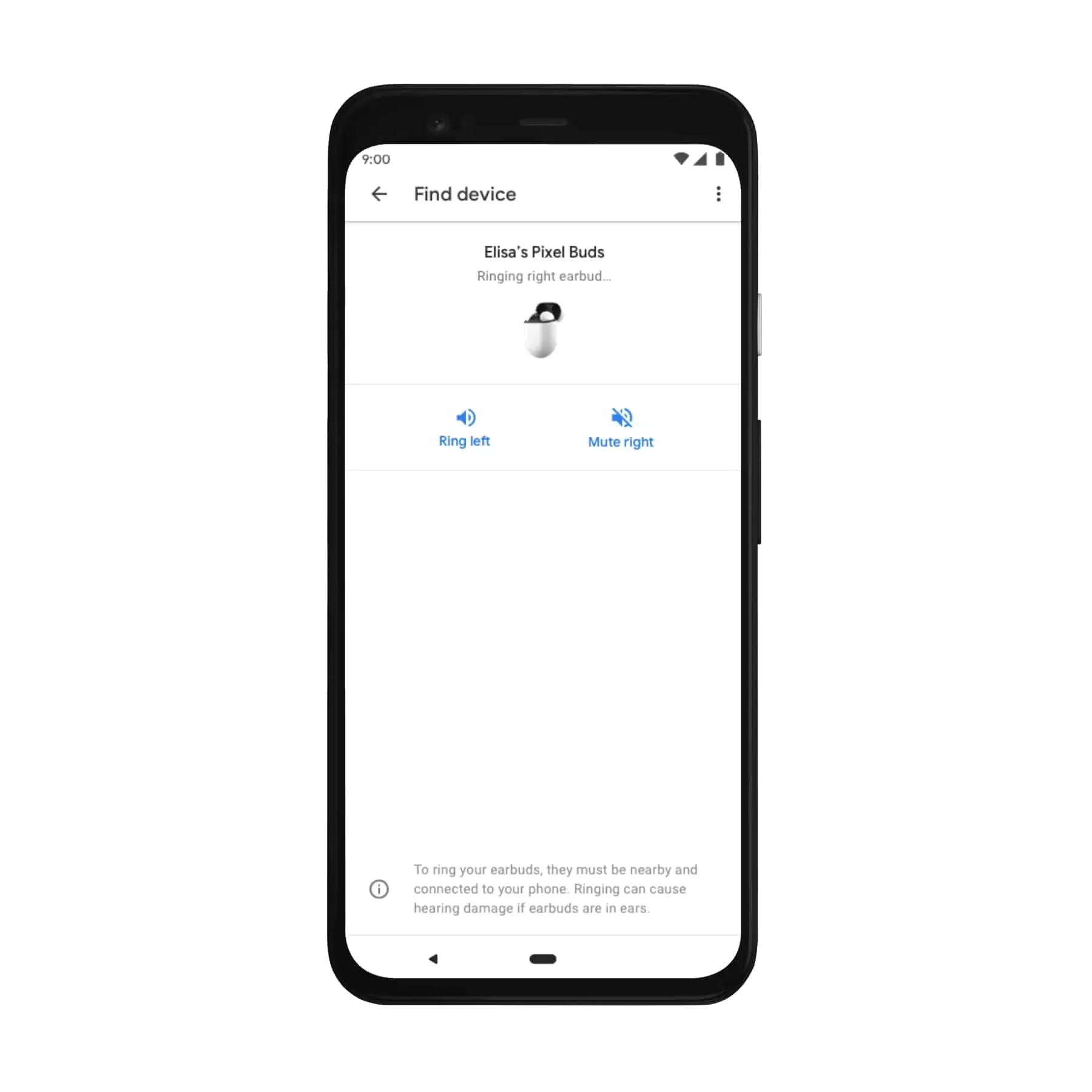
此外,Google 快速配對只能在 Android 14 或更高版本上啟用。在 Android 上啟用 Google Fast Pair 後,您就可以毫無問題地將智能設備與 Android 設備配對。因此,讓我們看一下在 Android 上啟用 Google 快速配對所需執行的步驟。
啟用 Google Play 服務通知
為了讓 Google Fast Pair 在您的 Android 設備上正常工作,您必須啟用 Google Play 服務的推送通知。如果禁用該設置,您將無法配對智能設備並在連接期間/連接後查看其通知。您必須按照以下步驟啟用 Google Play 服務通知。
- 首先,您需要在 Android 手機上啟用 Google Play 服務的通知。
- 前往設置。
- 選擇應用程序和通知。
- 單擊 Google Play 服務。
- 之後選擇通知。允許它。
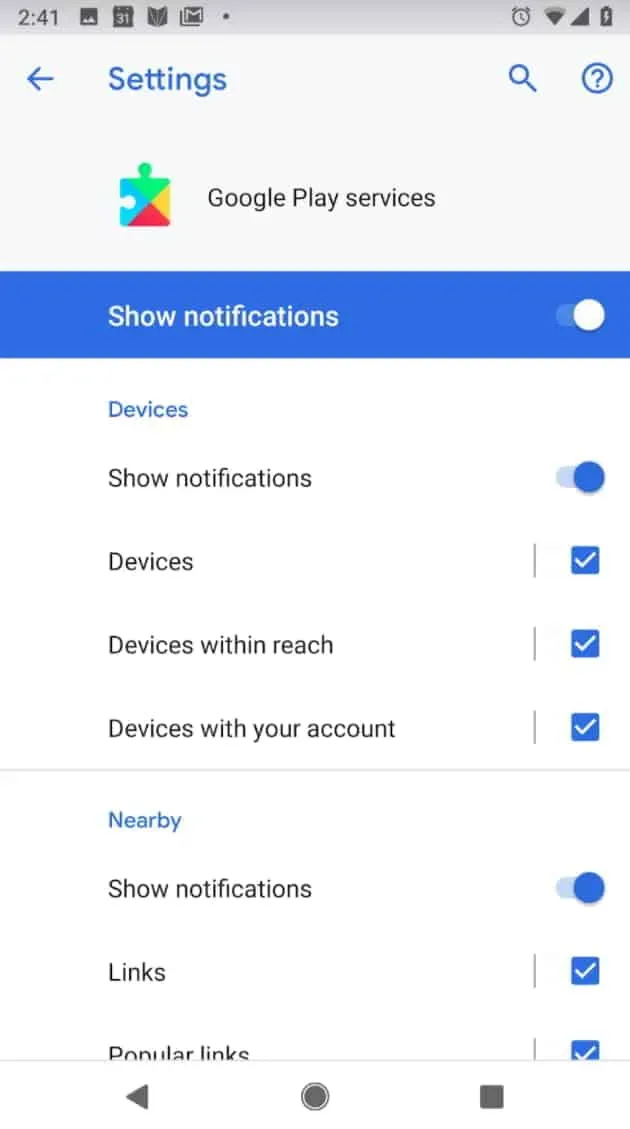
在 Android 設備上啟用 Google 快速配對
用戶想知道如何在 Android 設備上啟用 Google 快速配對。我們列出了以下步驟供您查看。
適用於 Pixel 手機
- 首先,打開 Android 設備上的“設置”。
- 之後,轉到“關於手機”。
- 選擇檢查更新。
- 如果系統運行在 Android 14 上,請繼續執行下一步。但如果系統無法在Android 14上運行,則必須等待更新下載並安裝。
- 檢查 Android 版本後,關閉應用程序。
- 現在再次轉到 Android 手機上的“設置”。
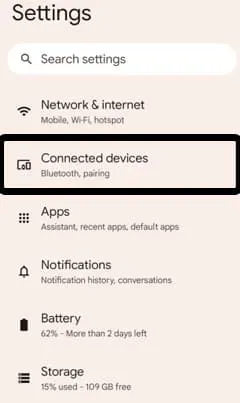
- 之後,轉到“已連接的設備”選項或與連接或共享相關的選項。(您必須訪問藍牙、VPN、WiFi等可用的選項)
- 您現在將看到一個選項快速配對(Pixel 設備)/快速附近連接或相關(其他 Android 設備)。
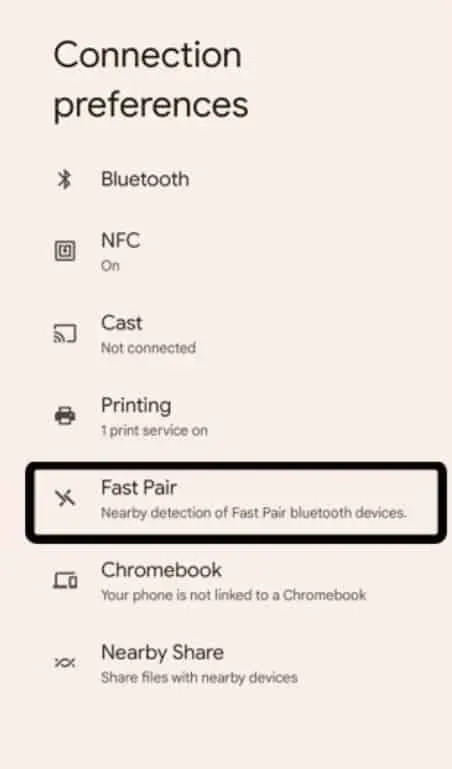
- 單擊“快速配對”並將其打開。
- 現在,當您拿出智能設備並開始配對時,屏幕上會出現配對通知。你必須按幾個。設備將進行配對;現在您可以使用它,而無需重複漫長的過程。
對於其他 Android 手機
- 首先,打開 Android 設備上的“設置”。
- 之後,轉到“關於手機”。
- 選擇檢查更新。
- 如果系統運行在 Android 14 上,請繼續執行下一步。但如果系統無法在Android 14上運行,則必須等待更新下載並安裝。
- 檢查 Android 版本後,關閉應用程序。
- 現在再次轉到 Android 手機上的“設置”。
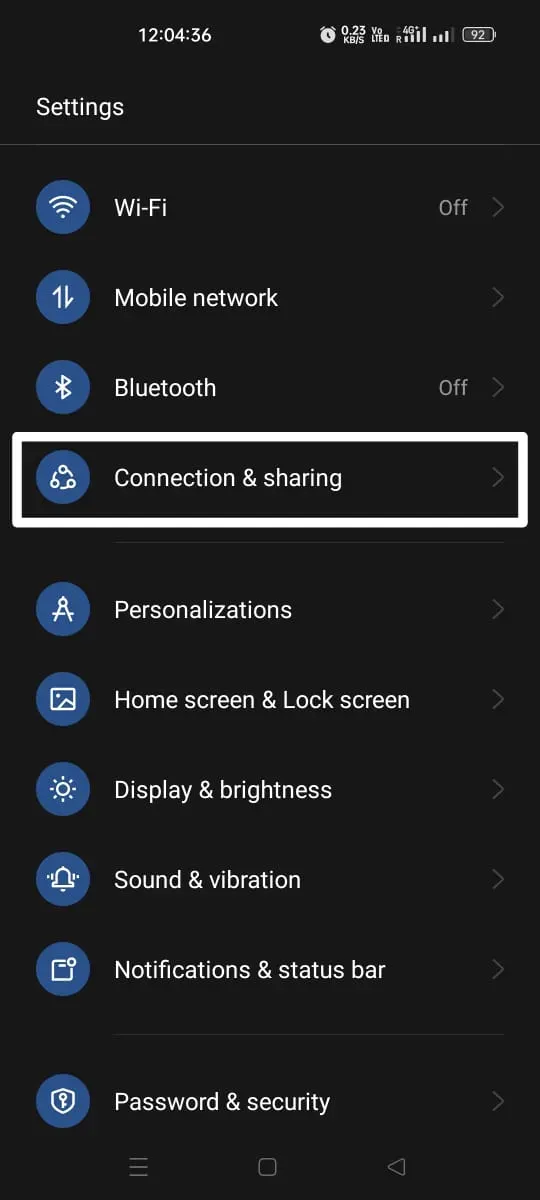
- 之後,轉到“連接”或“共享”選項。(您必須訪問藍牙、VPN、WiFi等可用的選項)
- 現在您將看到“快速附近連接”或與之相關的選項。
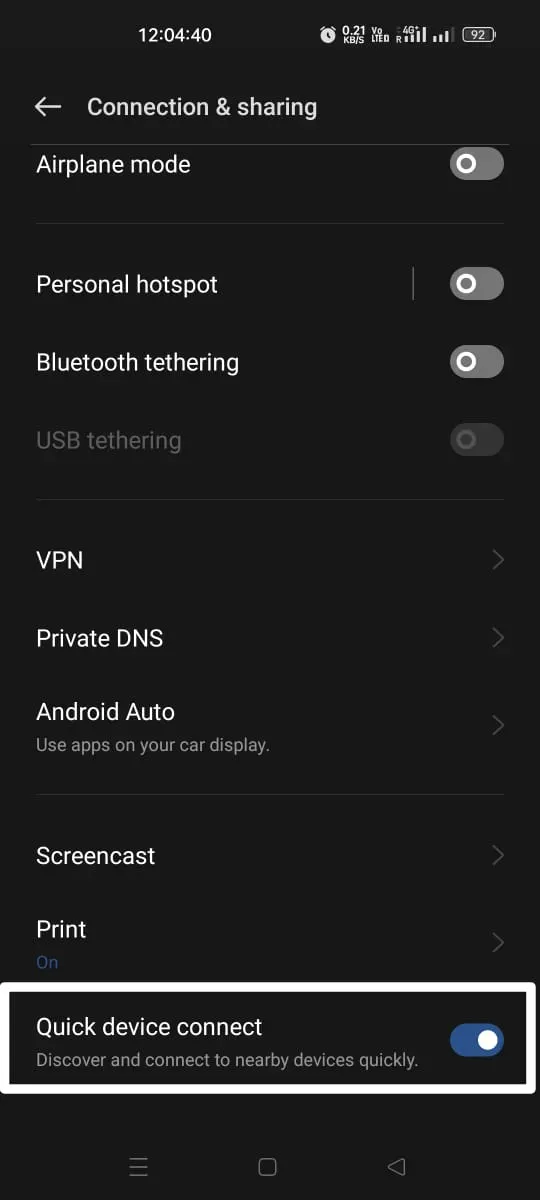
- 當您看到該選項時,將其打開。就這樣。
- 快速配對功能已啟用,您可以輕鬆配對您的智能設備。
如何在 Android 手機上禁用 Google 快速配對
如果您不想在 Android 手機上使用 Google 快速配對功能,請按照下面列出的步驟將其關閉。
- 打開 Android 手機上的“設置”。
- 導航到用於打開它的“已連接設備”、“連接”或“共享”選項。
- 之後選擇快速配對並將其關閉。如果您沒有 Pixel 手機,請禁用“快速附近連接”或類似設置。就這樣。
總結
我們在日常生活中使用各種類型的智能設備。為了使用所有這些設備,我們必須配對或連接它們才能訪問它們。我們必須打開藍牙才能與它們配對,並在藍牙配對設備中找到該設備進行連接。有了快速配對,您就不必執行如此冗長的步驟。在本指南中,我們列出了啟用/禁用快速配對所需執行的步驟。這就是本指南的全部內容。按照說明啟用快速配對。



發佈留言